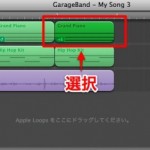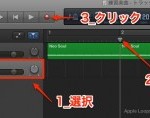ループ再生を使用する GarageBand 使い方
TAG:
便利操作・作業効率化一定範囲を繰り返し再生する
楽曲を部分的に繰り返し再生する。
非常に単純ですが、それだけに様々な使い方がありDTMでは定番の機能です。
ループ再生を取り入れることで、作業効率は大きく向上します。
ループの解説
GarageBand _ ループの設定方法
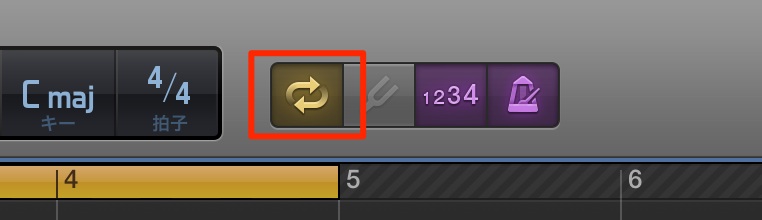
トランスポート部分の「ループボタン」をクリックして点灯させます。
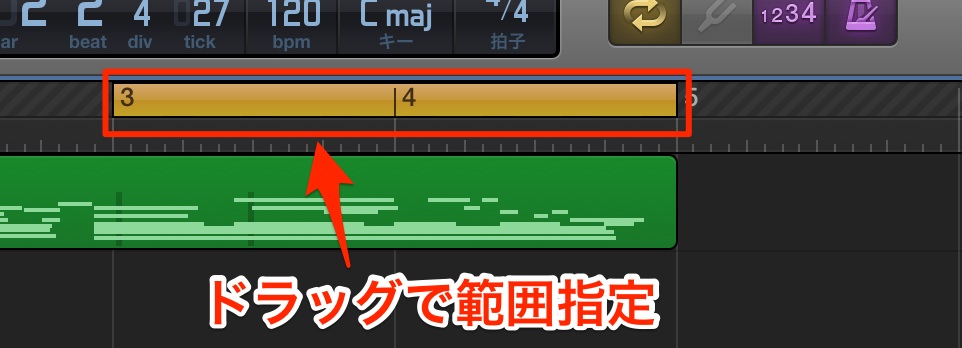
タイムライン上に「黄色バー」が表示されます。
これが繰り返し再生されるループ範囲となります。
この好みの範囲を「ドラッグ」で設定します。
ループ再生を解除するには?
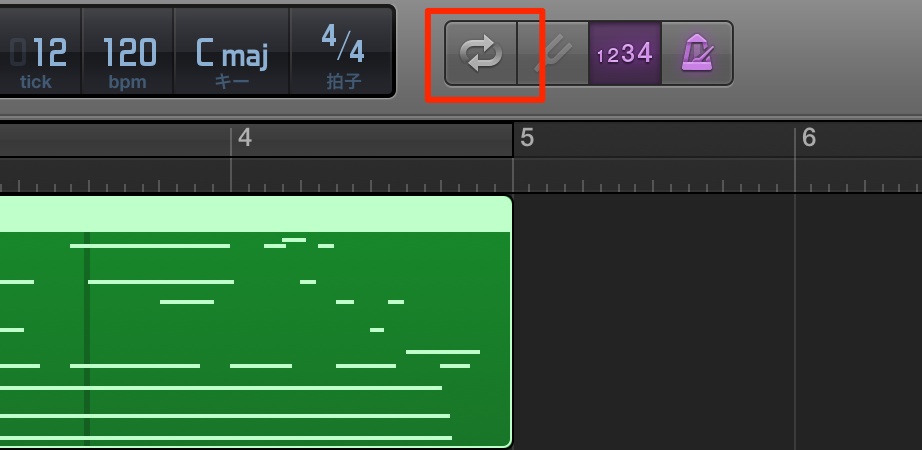
「ループボタン」をクリックし、消灯させます。
ループ設定でこんな事ができる!!
フレーズ作りに
Aメロを「ループ再生させ」
- 上に乗せるギターフレーズを考案
- 様々なシンセの音色をノンストップで切り替えて試す
オケを基準とし新たなフレーズを構築するのに役立ちます。
特定箇所の確認に
楽曲を聴いていると一瞬ノイズが。。。
しかし、どのトラックがノイズの発生源なのかがわからない。。
そんな時は、だいたいのノイズ発生箇所をループモードで再生し確認を行ないます。
素早く問題のトラックを特定できます。
楽曲の練習、コピーに
ギターソロが弾けない。
こんな時もループモードで特定箇所をループ再生することで、
操作時間を短縮することができ、効率の良い練習を行なうことができます。
ドラムの打ち込みに
1小節をループ再生させMIDIノートを打ち込んでいきます。
リズムを確認しながら打ち込めるのが魅力です。
後にご紹介する「ベロシティ(音量)」や「クオンタイズ調整(タイミング)」も同様に行えます。
百聞は一見にしかず。動画を作成してみました。(LOGIC版)